Hur man enkelt rensar Facebook-cache (iOS och Android)
5 min. läsa
Publicerad den
Läs vår informationssida för att ta reda på hur du kan hjälpa MSPoweruser upprätthålla redaktionen Läs mer

Vill du veta hur man rensar Facebook-cache? Jag märkte nyligen att min Android-telefon gick ganska långsamt när jag använde Facebook. Någon föreslog att min cache var full. Efter att ha tagit bort den kördes appen mycket snabbare.
Fortsätt läsa för att lära dig hur du gör det på din enhet.
Vad är Facebook-cache och varför det är en bra idé att rensa den
Cache är en typ av minne som Facebook och andra appar lagrar lokalt för att förbättra prestandan. Detta minne innehåller nedladdade bilder, videor och andra bitar som används för att snabbt rendera ditt flöde och dina profiler.
Men som all tillfällig lagring kan den växa över tiden, vilket kan orsaka problem. Som ett resultat är det viktigt att rensa det ibland.
Nedan följer några fördelar du kan få genom att göra det:
Nya funktioner och uppdateringar
Gamla cachefiler kanske inte är kompatibla med den senaste versionen av programmet, vilket kan orsaka konflikter.
När du rensar cacheminnet efter en uppdatering säkerställer du att appen fungerar sömlöst med de senaste förbättringarna.
Förbättrad prestanda
Med tiden kan cachen ackumulera betydande data, vilket kan göra din enhet eller webbläsare långsammare. Att ta bort det regelbundet hjälper till att upprätthålla optimal prestanda.
Rensa föråldrad information
Föråldrad information kan ibland cachelagras, vilket leder till fel som att se gamla profilbilder eller nyhetsflödesinnehåll som har fastnat i det förflutna.
Lösa buggar och fel
Cachad data kan ibland leda till fel eller buggar i Facebook-appen. Detta kan visa sig som visningsfel, funktionsproblem eller oväntade krascher.
Att ta bort cachen tvingar applikationen att hämta färsk data från servern.
Skydda din integritet
Facebook-cache lagrar olika datatyper, inklusive inloggningsuppgifter, sessionstokens och personlig information. Även om detta är utformat för att förbättra din bekvämlighet, utgör det en säkerhetsrisk.
I händelse av obehörig åtkomst till din enhet eller app kan cachad data utnyttjas. Att rensa den minskar risken för äventyr känslig information.
Mer lagringsutrymme
Cachen ackumulerar temporära filer och data och tar upp din lagring. Att ta bort det är ett utmärkt sätt att få lite gratis tillfällig lagring om din enhet är begränsad.
Hur man rensar Facebook-cache
Metoderna kommer att variera beroende på vilken typ av enhet du använder för att logga in på plattformen. Vi börjar med OS-specifika instruktioner för iOS och Android:
Ladda ner appen (iPhone)
Tyvärr finns det inget sätt att rensa bara din cache på din iPhone utan att också radera dina data. Medan metoden nedan fungerar, måste du logga in på ditt konto igen efter att ha kört det:
- Öppna appen Inställningar. Leta efter grå kugghjulsikon på din startskärm.
- Bläddra ner och tryck på Allmänt.
- Tryck på iTelefonlagring. Du kommer att se en lista över appar och hur mycket lagringsutrymme de använder.
- hitta Facebook och tryck på den.
- Knacka på Avlastningsapp. Detta kommer att rensa appens cache och data men behåll dina dokument och inställningar intakta.
- Bekräfta genom att knacka Avlastningsapp igen.
- Installera om Facebook-appen från app Store.
Via inställningar (Android)
- Tryck och håll på Facebook ikon på telefonens hemsida och välj App info.
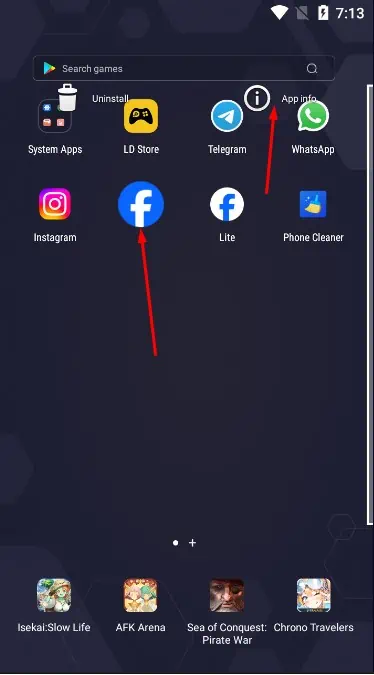
- Välja lagring i appinfomenyn.
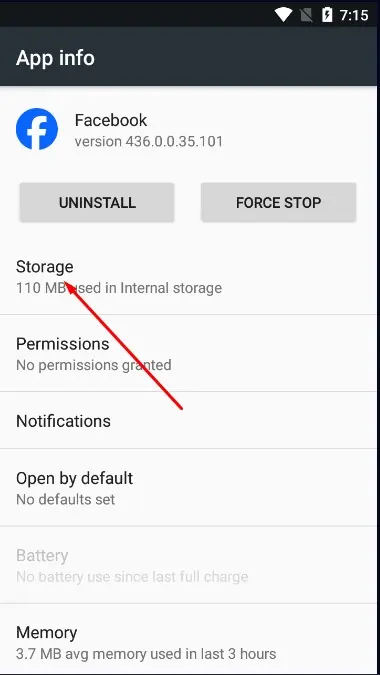
- Välja Töm cache.
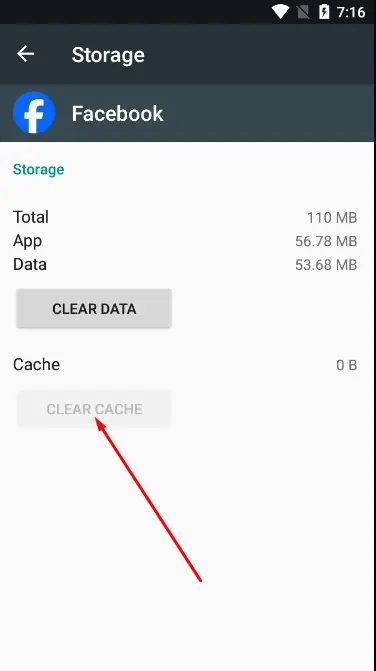
Det är viktigt att notera att om du inte har några data att rensa, kommer du inte att se alternativet (som i skärmdumpen ovan.) Facebook tar regelbundet bort sin cache, så ibland kommer detta att hända.
Via Facebook-inställningar
- Öppna ditt Facebook-konto. Öppna meny (Den tre rader på den övre högra sidan av din profilikon).
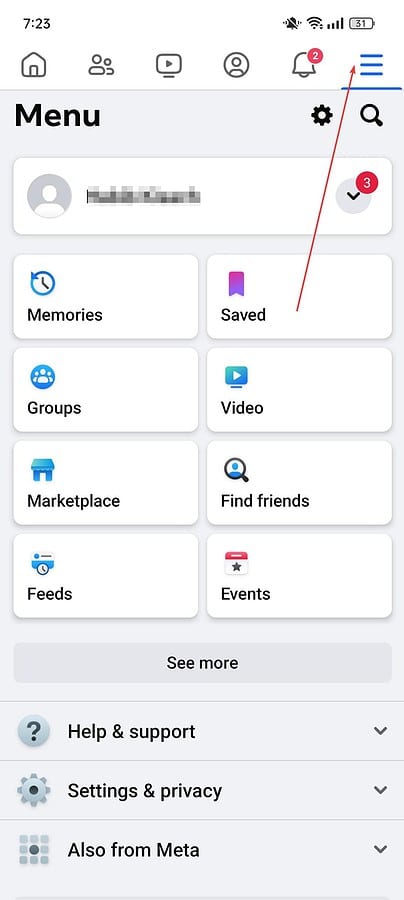
- Bläddra ner till Rensa datum/Frigör utrymme.
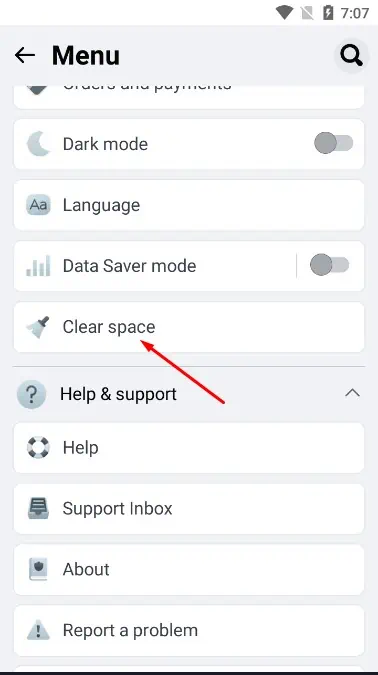
- Du har många alternativ för vilken cache du ska rensa.
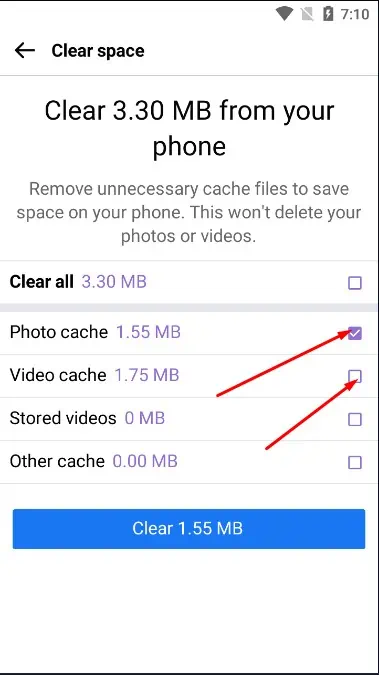
- Om du vill ta bort allt, välj Rensa alla och bekräfta genom att trycka på Rensa.
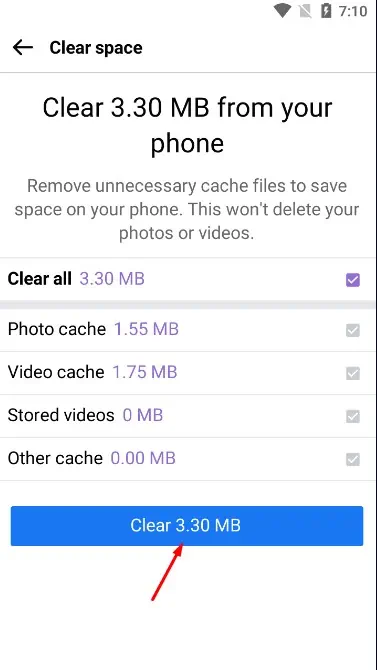
Installerar om Facebook
På Android gör du följande:
- Tryck och håll ned Facebook-ikonen på din applåda. Välj Avinstallera.
- Sök efter Facebook i Play Butik och installera det.
Så här gör du det på iPhone:
- Tryck och håll fingret på Messenger-ikonen tills alla appikoner vickar.
- En liten X visas i det övre vänstra hörnet av messenger ikon. Tryck på X knapp.
- Välja Radera app för att ta bort Messenger och dess data från din iPhone helt och hållet.
- Installera om appen från app Store.
När du avinstallerar Facebook rensar du cacheminnet, men det kommer också att radera din appdata. Som ett resultat måste du logga in igen. Du kan också förlora all data som Facebook hade sparat lokalt på din enhet.
Du kanske också är intresserad av:
- Aktiv nu men inte levererad (Facebook)
- Hur döljer man aktivitet på Facebook?
- Hur blockerar man någon på Facebook som har blockerat dig?
Ingen Facebook-cache, inga problem
Så nu vet du hur du rensar Facebook-cache! Även om denna data spelar en viktig roll för att förbättra din upplevelse av appen, är det ibland mer fördelaktigt att bara ta bort den.
Det finns inga egentliga nackdelar med det, eftersom det bara lagrar data som redan har säkerhetskopierats i molnet. Du kan göra det oavsett om du behöver mer lagring eller prestanda.








